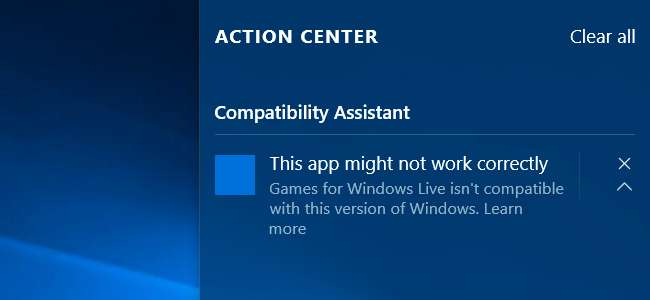
Monet vanhat PC-pelit näyttävät toimivan hyvin Windows 10: ssä, mutta pelit käyttävät Microsoftin epäonnistunut Games for Windows LIVE (GFWL) -alusta ovat poikkeus. Ne antavat sinulle virheen Windows 10: ssä. Voit kuitenkin poistaa GFWL: n kokonaan monista peleistä tai vain suorittaa vianmäärityksen ja saada sen toimimaan kunnolla.
Monet pelit ovat hylänneet GFWL: n, jolloin voit lunastaa muun kuin GFWL-kopion tai asentaa korjaustiedoston, joka poistaa GFWL: n. Mutta kaikilla ei ole. Esimerkiksi Rockstar's Grand Theft Auto IV ja Grand Theft Auto: Jaksoa Liberty Citystä käyttää edelleen GFWL: ää, samoin kuin Bethesda Fallout 3 . Näitä pelejä mainostetaan säännöllisesti Steam-myynnissä, joten pelaajat kompastuvat GFWL: ään tulevina vuosina.
Hanki kopio pelistä, joka ei ole GFWL
LIITTYVÄT: Miksi PC-pelaajat vihasivat Microsoftin "Games for Windows LIVE" -ohjelmaa
Monet pelit ovat siirtyneet pois Microsoftin PC-pelialustalta Steamiin. Jos ostit pelin aiemmin - ostitpa fyysisen vähittäiskaupan, digitaalisen latauksen tai jopa kopion Microsoftin Games for Windows Marketplacesta - voit usein muuntaa vanhan GFWL-tahraisen kopion nykyaikaiseksi, joka toimii oikein.
Seuraavien pelien avulla voit lunastaa ne Steamissä, jos sinulla on jälleenmyyjäavain tai GFWL: n itse toimittama. Nämä ovat suurten nimien, suuren budjetin pelejä, eikä se ole sattumaa. Kustantajat ja kehittäjät eivät ole vaivautuneet poistamaan GFWL: ää monista vanhemmista peleistä, jotka eivät toimineet niin hyvin.
- Batman: Arkhamin turvapaikka
- Batman: Arkham City
- Bioshock 2
- Dark Souls: Valmistaudu kuolemaan Edition
- Kuollut nouseva 2
- Dead Rising 2: Ei levyä
- DiRT 3
- Resident Evil 5
- Super Street Fighter IV: Arcade Edition
Jos sinulla on koodi yhdelle näistä peleistä, voit lunastaa sen Steamissä. Asentaa Höyry ja käynnistä se. Napsauta Pelit-valikkoa, valitse Aktivoi tuote Steamissä ja kirjoita pelin tuoteavain lunastaaksesi sen Steamissä. Steamin asentama versio on viimeisin ilman GFWL: ää.
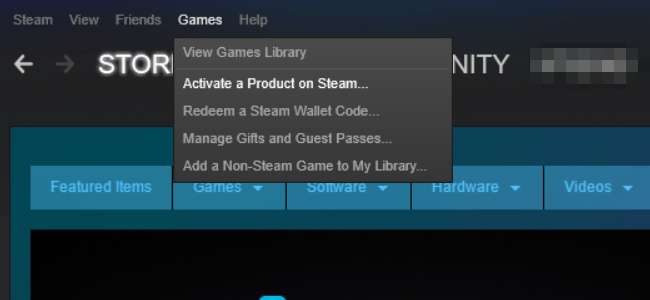
Crack GFWL pois pelistä
Joissakin suuremmissa, suosituimmissa peleissä on kolmannen osapuolen työkaluja, jotka voivat tehokkaasti murtaa Games for Windows LIVE -pelin. Näitä työkaluja ei ole tarkoitettu piratismiin tai huijaamiseen moninpelissä - itse asiassa ne estävät pääsyn moninpeliin, jos peli sisältää moninpeliä. Ne on tarkoitettu vain GFWL-ongelmien poistamiseen. Tällaisia muutoksia ei ole saatavana jokaiseen peliin - vain erityisen suosittuihin.
- Fallout 3 : Pelit Windows Live Disablerille Nexus Modsilta poistaa GFWL: n käytöstä. FOSE , Fallout Script Extenderin muokkaustyökalu poistaa myös GFWL: n käytöstä.
- Grand Theft Auto IV : XLiveLess muokkaus poistaa GFWL: n pelistä ja varmistaa, että pelien tallentaminen toimii oikein. Se myös estää pääsyn moninpeliominaisuuksiin.
- Grand Theft Auto: Jaksoa Liberty Citystä : XLiveLess toiminnot Jaksot Liberty Citystä myös.
- Moi : XLiveLess for Halo 2 lupaa poistaa GFWL: n Microsoftin toisesta Halo-pelistä, jota Microsoft ei enää tue tai edes myy.
- Punainen jae: sissi : XLiveLess poistaa myös GFWL: n tämän pelin alkuperäisestä versiosta. Tämän pelin viimeisimmissä Steam-versioissa ei ole enää GFWL-tiedostoa, mutta tämän pelin vanhoja tuoteavaimia ei voi aktivoida Steamissä.
Saatat tarvita tiedoston purkuohjelmaa, kuten 7-vetoketju poimia nämä lataukset. Noudata latauksen readme-tiedoston ohjeita oppiaksesi asentamaan minkä tahansa muokkaamasi version ja varmistamaan, että se toimii oikein.
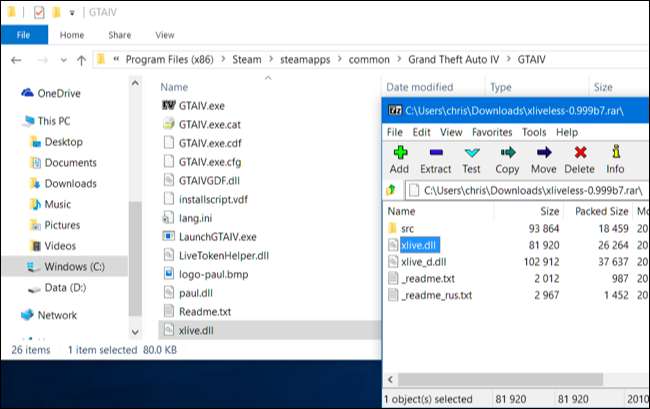
Päivitä GFWL Client -ohjelmisto
Jos olet juuttunut pelaamaan peliä, joka vaatii GFWL: ää nykyaikaisissa Windows-versioissa, eikä vaihtoehtoisia versioita tai halkeamia ole käytettävissä niiden poistamiseksi käytöstä - tai jos haluat vain käyttää GFWL: ää, voit tehdä GFWL-toiminnon. Huolimatta Windows 10: n väitteestä, jonka mukaan Games for Windows LIVE ei ole yhteensopiva nykyaikaisten Windows-versioiden kanssa, se voi toimia.
Ongelmana on, että GFWL: ää vaativat pelit sisältävät omat GFWL-asentajansa. Kun asennat yhden näistä peleistä modernille Windows-versiolle, se asentaa GFWL: n vanhan version, joka ei toimi oikein. Sen sijaan, että yrittäisi päivittää itseään, GFWL vain epäonnistuu toimimasta kunnolla antamatta sinulle mitään viitteitä eikä pelit edes käynnistä tai anna virheilmoitusta.
Korjaa ongelma lataamalla uusin Games for Windows LIVE -versio Microsoftin verkkosivustolta ja asenna se. Kun olet asentanut uusimman version, GFWL-yhteensopivat pelit pitäisi käynnistää ja toimia. Ne eivät välttämättä toimi täydellisesti, tietysti. Esimerkiksi meidän oli käytettävä näppäimistöä navigoidaksesi GFWL-käyttöliittymässä yhdessä tietyssä pelissä Windows 10: ssä, koska hiiri ei toiminut oikein. Sarkain- ja Enter-näppäimet olivat välttämättömiä käyttöliittymässä liikkumisessa.
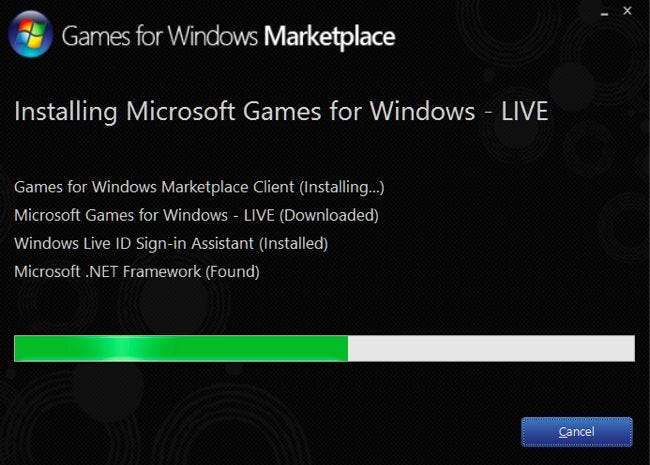
Luo paikallinen profiili
Voit välttää online-yhteyden ja synkronointiongelmat, jotka voivat häiritä pelaamistasi luomalla paikallisen profiilin (toisin sanoen offline-profiilin) eikä online-profiilia GFWL: ssä. Tämä toimii useimmissa peleissä, vaikka sinun on luotava online-profiili, jos haluat käyttää moninpeliominaisuuksia. Tämä antaa sinun pelata myös GFWL-yhteensopivia pelejä, jos olet jonkin 42 tuetun maan ulkopuolella, jossa GFWL- ja Xbox-palvelut ovat käytettävissä. Tiedät, jos olet, koska GFWL näyttää virheilmoituksen.
Voit tehdä tämän avaamalla GFWL-käyttöliittymän painamalla näppäimistön Koti-painiketta missä tahansa GFWL-yhteensopivassa pelissä ja valitsemalla "Luo uusi profiili". Vieritä Luo pelaajaprofiili -näytössä alaspäin, napsauta Luo paikallinen profiili ja kirjoita haluamasi tiedot.
Menetät kaikki tallennustiedostot, jos teet tämän pelatessasi peliä. Nämä tallennustiedostot liitetään online-profiiliisi, jos käytät jo jotain niistä, joten sinun on vaihdettava takaisin toiseen profiiliin saadaksesi takaisin käyttöön tallennuksesi. Tämä on parasta tehdä, kun GFWL määritetään ensimmäistä kertaa.

Korjaa online-yhteysongelmat
Jos sinulla on ongelmia yhteyden muodostamiseen muihin pelaajiin GFWL-peleissä, sinulla saattaa olla ongelmia. Microsoft ei enää ylläpidä näitä asioita aktiivisesti, eikä ole mitään takeita siitä, että sinulla on hyvä kokemus, vaikka pystytkin muodostamaan yhteyden, joten muista vain se. Meillä on ollut paljon ongelmia.
Voit kuitenkin saada verkkoyhteydet toimimaan sekoittamalla palomuuri-asetuksiasi. Microsoft suosittelee kolmea asiaa:
- Ota UPnP käyttöön reitittimessä . Tämä antaa GFWL: lle mahdollisuuden välittää automaattisesti portit, joita se tarvitsee yhteyden muodostamiseksi muihin pelaajiin. UPnP on huolenaihe , mutta voit aina poistaa sen käytöstä, kun olet valmis pelin kanssa.
- Avaa seuraavat portit sekä saapuvalle että lähtevälle liikenteelle, jos et halua ottaa UPnP: tä käyttöön. Sinun on sallittava nämä portit kaikissa käyttämissäsi palomuuriohjelmistoissa. Useimmille ihmisille sinun tarvitsee kuitenkin vain välitä nämä portit reitittimellesi . Suosittelemme vain UPnP: n käyttöä, mutta tässä ovat portit, joita GFWL vaatii: TCP-portti 3074, UDP-portti 88 ja UDP-portti 3074.
- Salli GFWL-asiakas palomuurisi kautta . Jos käytät palomuuriohjelmistoa, varmista, että GFWLClient.exe-ohjelma löytyy osoitteesta C: \ Program Files (x86) \ Microsoft Games for Windows Live \ Client sallitaan kommunikoida sekä saapuvien että lähtevien yhteyksien kanssa.
Se on hyvä paikka aloittaa, ja sen pitäisi ratkaista useimmat ongelmat - ainakin suurin osa ratkaistavissa olevista. Microsoft tarjoaa myös pitkän oppaan GFWL-yhteysongelmien vianmääritys . Ota yhteyttä viralliseen oppaaseen, jos tarvitset lisää apua.
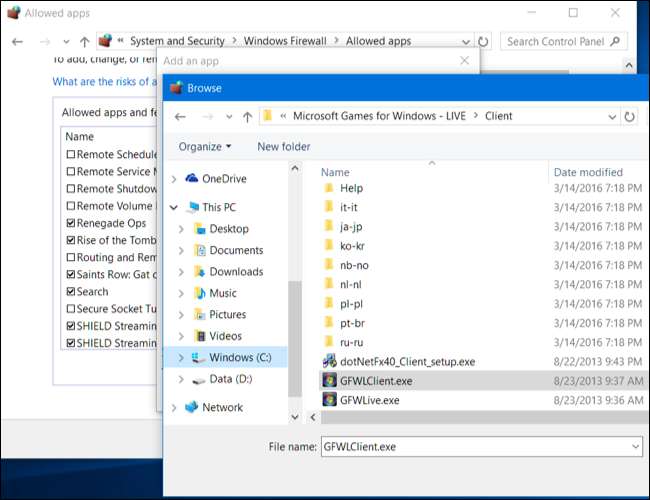
Jos haluat lisätietoja, tarkista Luettelo Windows-peleistä - LIVE-peliluettelo PC Gaming Wiki -sivustolla. Se tarjoaa kattavan luettelon GFWL-yhteensopivista peleistä ja niiden tuen tilasta.
Jos sinulla on muita ongelmia, PC Gaming Wiki -sivusto tarjoaa myös hyvän artikkelin vianmääritys epäselvemmille GFWL-virheille joka voi purra sinua.







